生成 AI の力を活用して、Android 開発ワークフローを加速させましょう。エージェントは、アイデアからアプリのプロトタイプまでを数分で作成するお手伝いをします。
このエージェントを使用すると、依存関係の設定、ボイラープレート コードの作成、基本的なナビゲーションの作成にかかる時間を短縮できるため、アプリ開発のクリエイティブな側面に集中できます。
構築できるもの
エージェントは、さまざまなマルチスクリーン アプリを生成できます。
- シングル スクリーン アプリ: プロフィール画面、設定ページ、電卓など、静的な UI レイアウトの基本的なアプリを構築します。
- 複数ページのアプリ: 学習用のフラッシュカード アプリなど、画面間の基本的なナビゲーションを備えたアプリケーションを作成します。
- AI 拡張アプリ: Gemini API を統合して、チャットボット インターフェースやテキスト要約ツールなどの生成 AI 機能をアプリに追加します。
- 公開 API と統合されたアプリ: 天気アプリなど、公開 API からのデータを表示するアプリを構築します。
始める
エージェントを使用してプロジェクトを設定する手順は次のとおりです。
- Android Studio を起動します。
[Welcome to Android Studio] 画面で [New Project] を選択します(または、プロジェクト内で [File] > [New] > [New Project] を選択します)。
![[Welcome to Android Studio] 画面。この画面には、[New Project]、[Open]、[Clone Repository] の各ボタンがあります。](https://developer.android.com/static/studio/gemini/images/welcome_to_android_studio.png?hl=ja)
図 1. 新しいプロジェクトを開始します。 [AI を使用して作成] を選択します。
![[新しいプロジェクト] ダイアログ。空のアクティビティ、ナビゲーション UI アクティビティなど、さまざまな種類のアプリ テンプレートのカードが表示されています。このダイアログには [AI で作成] コントロールもあります。このコントロールを有効にすると、Gemini in Android Studio が起動し、新しいプロジェクトがセットアップされます。](https://developer.android.com/static/studio/gemini/images/new_project.png?hl=ja)
図 2. プロジェクト テンプレートを選択するか、Gemini を使用してアプリを作成します。 テキスト入力フィールドにプロンプトを入力し、[次へ] をクリックします。
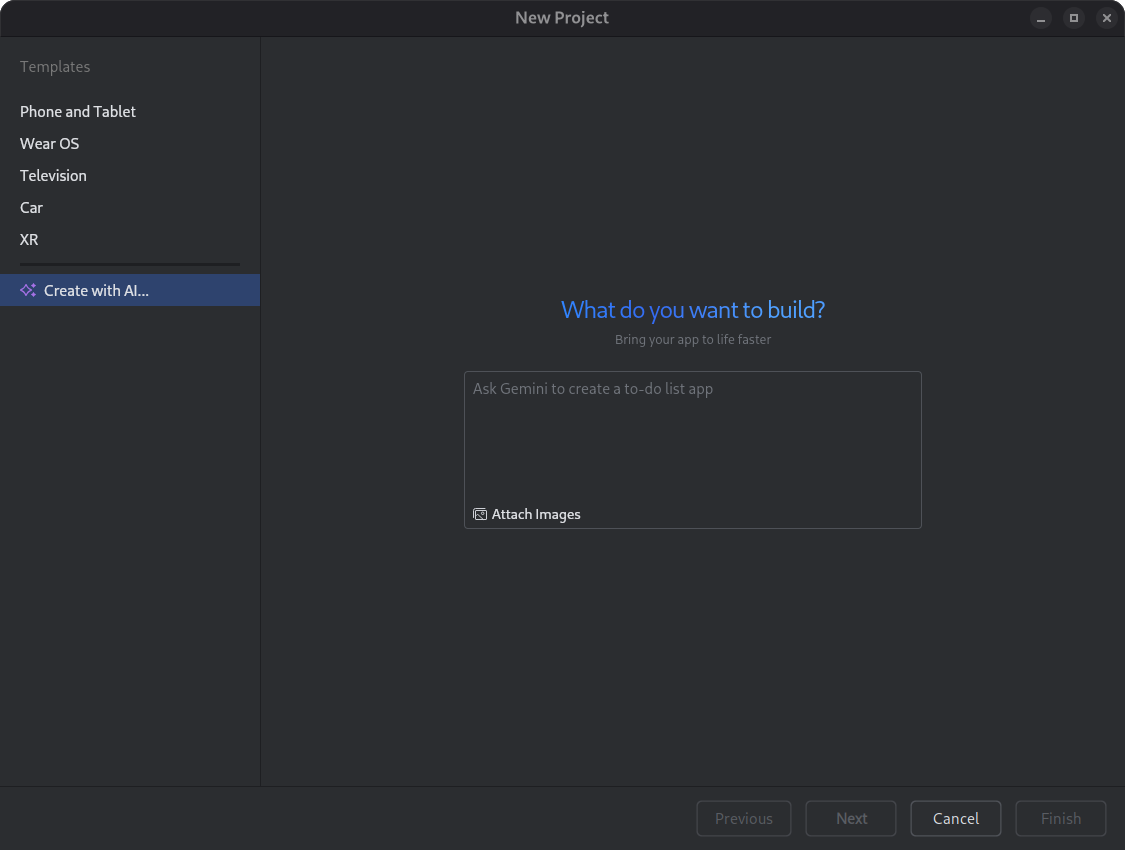
図 3. 新しいプロジェクトを設定するためのダイアログ。 アプリに名前を付けて [Finish] をクリックすると、生成プロセスが開始されます。
仕組み
エージェントは、反復的な AI 主導のプロセスを使用してアプリを構築します。以下のようなことが期待できます。
アプリの説明: アプリのアイデアを説明する自然言語プロンプトを指定することから始めます。スケッチやモックアップなどの画像を含めて、生成プロセスをガイドすることもできます。
プランを確認する: プロンプトに基づいて、Android Studio の Gemini がアプリの構造化されたプランを生成します。このプランを確認して変更したり、Android Studio の Gemini に別のプランを提案させたりできます。
承認して生成: プランを承認すると、Gemini in Android Studio が自律生成ループを開始します。
- すべてのファイルに必要なコードを生成します。
- プロジェクトをビルドします。
- ビルドエラーを分析し、コードの自己修正を試みます。
- プロジェクトが正常にビルドされるまでループを繰り返します。

